[Guide complet] Comment convertir AVI en MOV en 3 minutes ?
Deux formats vidéo très répandus, AVI et MOV, sont largement utilisés par les YouTubers, les blogueurs, les vidéastes, les éditeurs et même les réalisateurs de films. Le format le plus courant est l'AVI, mais sa qualité est inférieure à MOV et la taille du fichier est plus importante. C'est pourquoi de nombreux utilisateurs ont envie de convertir AVI en MOV. Vous voulez aussi faire de même, mais vous ne savez pas comment procéder ? Dans cet article, vous allez découvrir 10 convertisseurs AVI en MOV pour convertir instantanément une vidéo AVI en MOV sur les appareils mobiles et les ordinateurs.
Comment convertir AVI en MOV sous Windows 11/10 ?
Il existe beaucoup de convertisseurs vidéo disponibles pour Windows 11/10, certains sont payants, et d’autres gratuits. Ils se différencient les uns des autres par leurs fonctionnalités et aussi leur facilité d'utilisation. La règle est de choisir le logiciel de conversion qui vous convient le mieux. Mais la plupart des gens ne savent pas quel est le meilleur et aimeraient savoir comment convertir AVI en MOV sous Windows ? Eh bien, si vous vous posez ces mêmes questions, continuez bien attentivement votre lecture car nous allons vous présenter les trois meilleurs logiciels pour gérer ce type de conversion.
1. HitPaw Univd pour Windows et Mac
Si vous voulez convertir de l'audio et de la vidéo, HitPaw Univd (HitPaw Video Converter) est une excellente solution car il prend en charge plus de 800 formats, y compris AVI et MOV. Il peut vous aider à convertir facilement AVI au format MOV avec une vitesse 60X plus rapide pour traiter toutes vos vidéos. Ce logiciel fonctionne très efficacement sur Windows et Mac et il est déjà utilisé par des millions d'utilisateurs qui apprécient ses fonctionnalités faciles à utiliser ainsi que son interface conviviale. Voyons comment convertir AVI en MOV avec HitPaw :
Si HitPaw n'est pas encore installé sur votre appareil, téléchargez-le sans attendre. C'est un logiciel gratuit que vous pouvez utiliser dès maintenant !
-
Etape 01.Cliquez sur "Ajouter un fichier" ou faites glisser le fichier dans le logiciel.
-
Etape 02.Sélectionnez le format souhaité. Avant de convertir, vous pouvez cliquer sur l'onglet Hardware Acceleration Detection (détection de l'accélération matérielle) présent dans le coin supérieur droit pour accélérer le processus de traitement. Cliquez ensuite sur "Convertir".
-
Etape 03.Ouvrez "Converted" pour voir les fichiers déjà convertis.

- Facile à utiliser, pas de filigrane, pas de limitation
- 100% sûr, sans virus et malware
- Gain de temps, convertisseur vidéo rapide pour vos appareils Windows
2. Lecteur Windows Media
Il s'agit d'un lecteur gratuit fonctionnant sur Windows et qui permet aux utilisateurs de lire des vidéos et des films sur portables ou ordinateurs de bureau. Contrairement aux logiciels de montage vidéo et aux convertisseurs vidéo, Windows Media est conçu uniquement un lecteur multimédia. Mais, certains utilisateurs se servent également de ce logiciel pour convertir une vidéo format .avi en format .mov. Cependant, il n'offre pas beaucoup de possibilités pour le réglage de la qualité sonore.
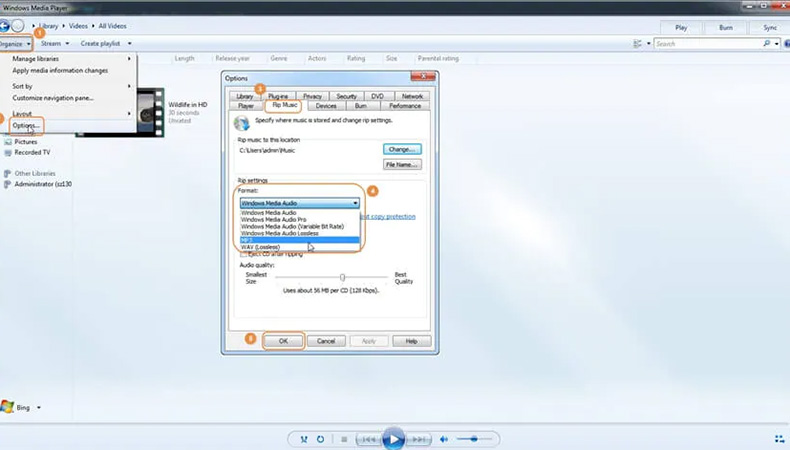
3. VLC Media Player
Le lecteur multimédia VLC est certainement le logiciel le plus installé sur PC et il peut aussi être utilisé comme convertisseur AVI en MOV. Il s'agit d'un lecteur multimédia multiplateforme, gratuit et open-source permettant de lire différents protocoles de diffusion, des vidéos, des fichiers multimédias et même de convertir des fichiers AVI en fichiers MOV. Ce programme est à coup sûr déjà installé sur votre PC, alors, lisez bien attentivement la suite pour connaître les étapes essentielles pour convertir un fichier .avi en .mov. Malgré son interface austère, c'est un très bon choix.
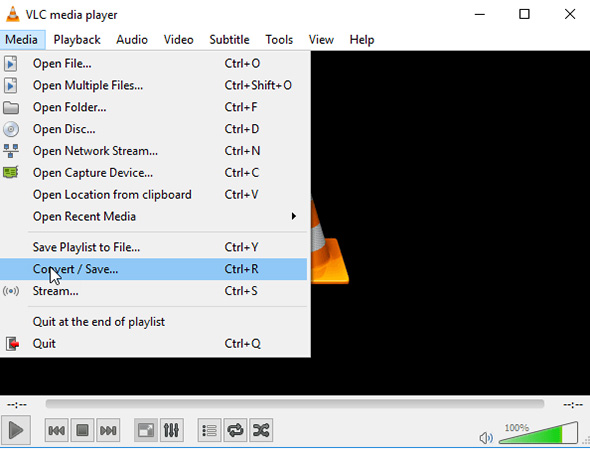
Comment convertir AVI en MOV sur Mac et sans effort
Ce dont vous avez besoin pour convertir du AVI en MOV sur Mac se résume à un bon outil de conversion. Il existe de nombreux logiciels pour convertir AVI en MOV sur Mac. Alors, lisez la suite pour connaître les meilleurs convertisseurs avi vers mov (et leurs inconvénients) disponibles sur les systèmes Mac
1. QuickTime
À l’instar de Windows avec son Windows Media Player, Apple a aussi conçu un lecteur multimédia natif pour regarder des films HD, des vidéos Internet et des vidéos personnelles dans différents formats de fichiers. Ce logiciel s'appelle QuickTime Player. Mais parfois, les utilisateurs de Mac l'utilisent comme application de conversion vidéo. Autrement dit, vous pouvez utiliser QuickTime Player pour convertir votre fichier du format .avi au format .mov. Les étapes à suivre sont les suivantes :
- Allez dans "Finder" > "Ouvrir un fichier" et sélectionnez le fichier AVI.
- Cliquez avec le bouton droit de la souris sur le fichier sélectionné et appuyez sur "Ouvrir avec", puis cliquez sur QuickTime.
Allez ensuite dans "Fichier" > "Exporter/Exporter sous" et définissez le format AVI pour votre vidéo. Recherchez un emplacement sûr et cliquez sur "Enregistrer".

2. iMovie
iMovie, un autre lecteur multimédia gratuit, permet aux utilisateurs d'iOS et de macOS de visionner des vidéos. Comme QuickTime, il dispose également de fonctions d'édition vidéo avancées pour iPad, iPhone et pour ordinateurs Mac.
- Sélectionnez votre vidéo AVI et ouvrez-la dans iMovie.
- Sélectionnez "Fichier", puis cliquez sur "Partager" > "Fichier".
-
Définissez le format de votre vidéo en AVI et choisissez la qualité en sélectionnant "Meilleur (ProRes)" et en cliquant sur "Suivant". Choisissez un emplacement et cliquez sur "Enregistrer".

Convertisseur en ligne gratuit pour transformer AVI en MOV
Vous trouverez aussi des services disponibles en ligne pour convertir avi en format mov. Avec ces services, vous n'avez pas besoin d'installer de programme. Voici quelques convertisseurs en ligne gratuits qui méritent pleinement votre attention.
HitPaw convertisseur vidéo en ligne
Avec HitPaw convertisseur vidéo en ligne, vous pouvez convertir vos vidéos dans n'importe quel format. Il s'agit d'un outil en ligne entièrement gratuit qui vous permet d'éditer vos vidéos et de changer leur format. Plus de 800 formats sont pris en charge pour la conversion vidéo et audio et il offre une vitesse de conversion plus rapide pour les fichiers de petite taille et toujours sans perte de qualité. Ce logiciel vous permet de convertir votre vidéo du format AVI au format MOV en quelques clics.

- Pas de filigrane, pas de limitations, pas de publicités
- 100 % sécurisé
- Fonctionne sur n'importe quel appareil
- Facile à utiliser
- Interface User-friendly
Cloudconvert
Cloudconvert est un outil en ligne qui permet de convertir des fichiers du format AVI au format MOV. Il prend en charge plus de 200 formats avec des options avancées. Vous pouvez aussi transférer votre fichier converti dans Dropbox ou Google Drive. Cependant, son interface reste un peu trop complexe pour les débutants.
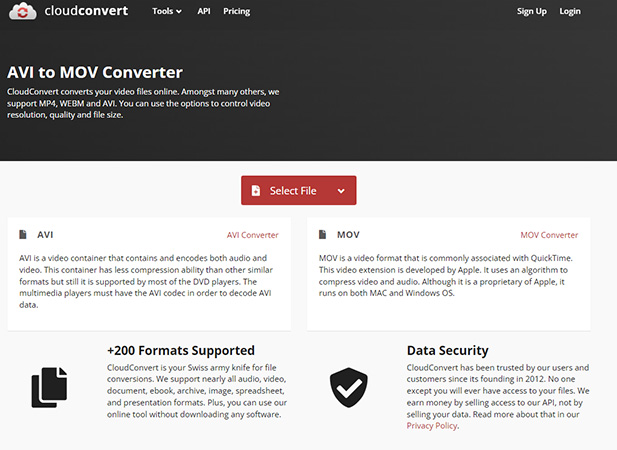
Freeconvert
Freeconvert est un outil en ligne gratuit pour convertir AVI en MOV. Il vous offre des conversions haute résolution et vous permet même d'affiner les paramètres de conversion en allant dans "Advanced Settings" (paramètres avancés). Pour profiter de toutes ses fonctionnalités, vous devez toutefois passer à la version premium.
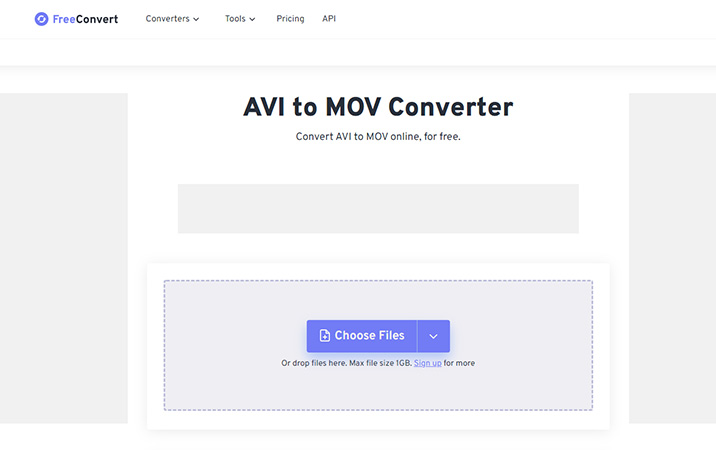
Convertio
Convertio est un outil en ligne rapide et facile à utiliser pour la conversion d'AVI au format MOV. Ce logiciel en ligne prend en charge plus de 300 formats différents. Sa version gratuite est limitée cependant à 100 Mo par fichier.
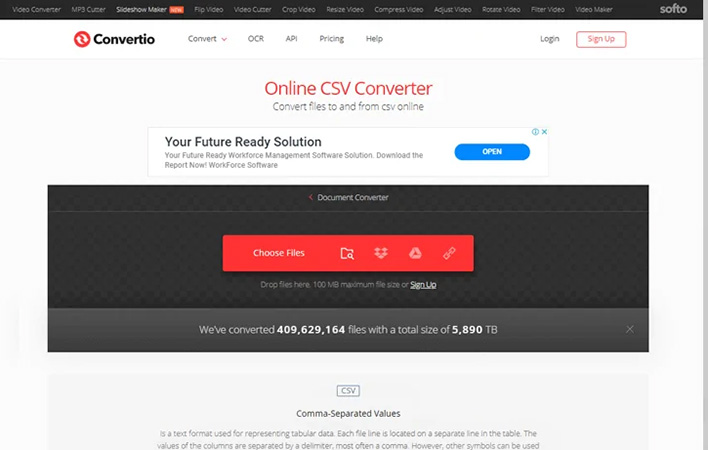
Conclusion
Vous venez découvrir 10 convertisseurs AVI en MOV, vous savez maintenant comment modifier gratuitement AVI en MOV en quelques minutes chrono. Nous vous recommandons HitPaw Univd qui est le meilleur de tous et qui est adapté à tous les profils d’utilisateurs. Des millions de personnes l'utilisent pour convertir leurs fichiers du format AVI au format MOV. Mais, vous pouvez également l'utiliser pour éditer efficacement vos vidéos en deux temps, trois mouvements. Vous pouvez même convertir MP4 en MOV. En définitive, adoptez sans attendre HitPaw Univd (HitPaw Video Converter) pour convertir absolument toutes sortes de fichiers audio/vidéo !





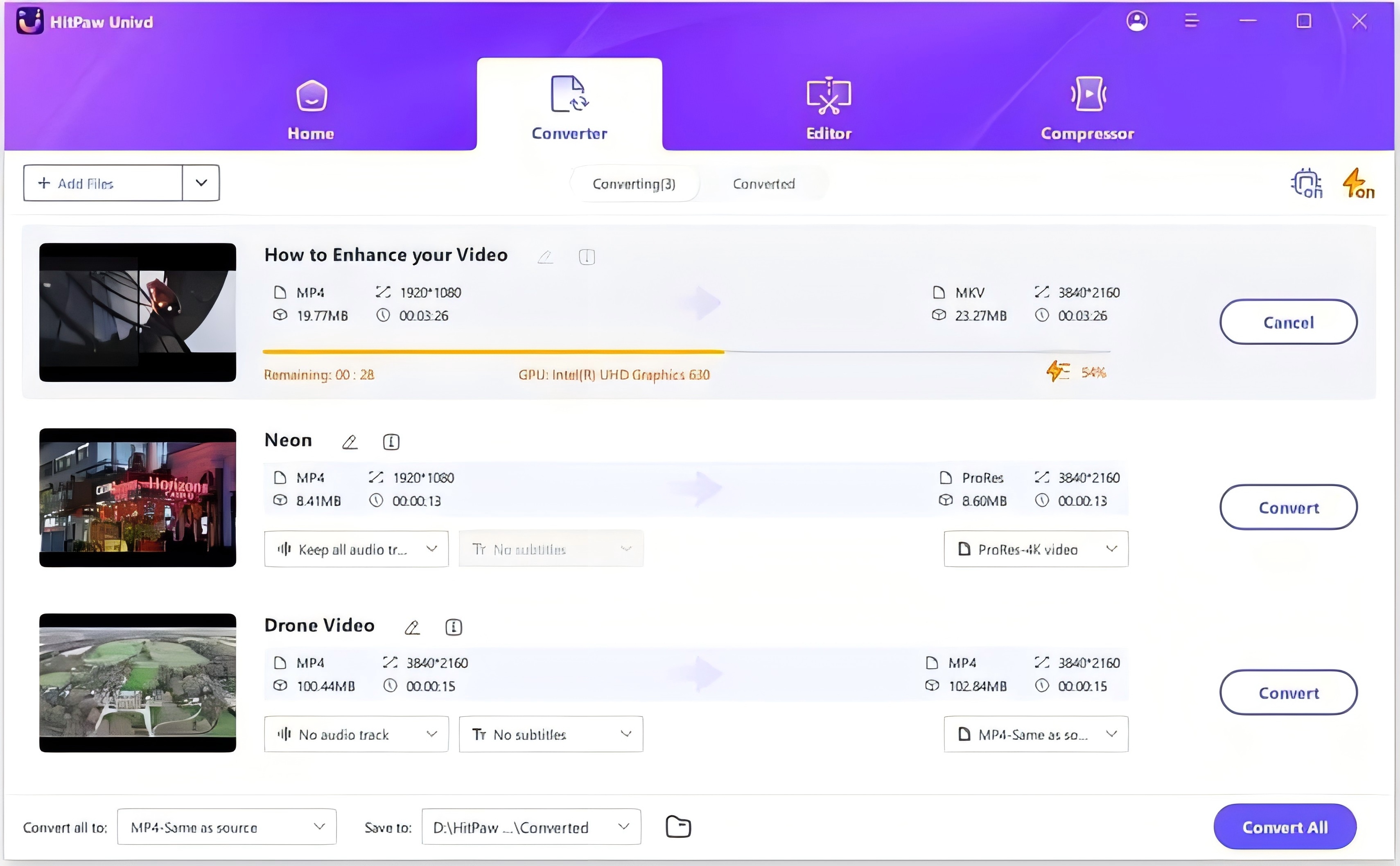
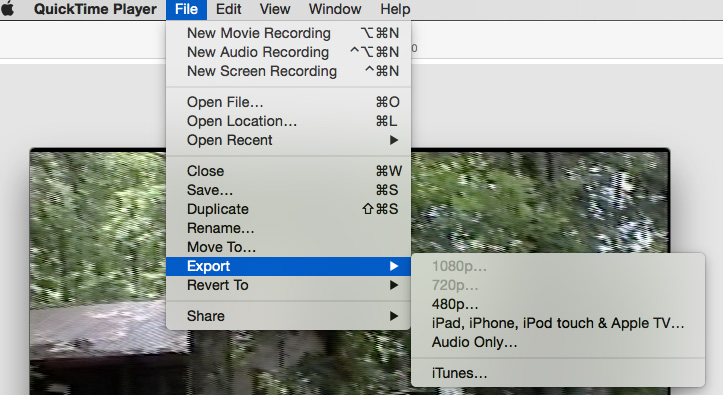
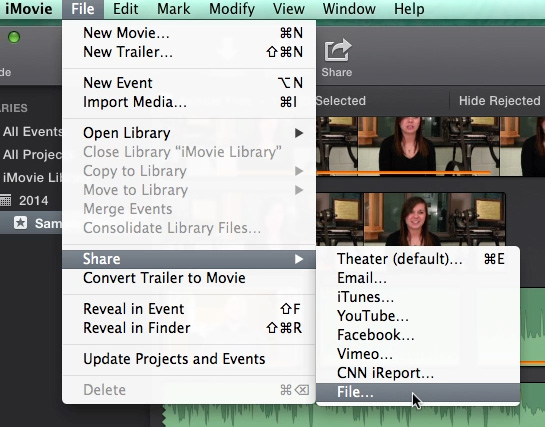

 HitPaw Univd
HitPaw Univd HitPaw Suppression Objet Vidéo
HitPaw Suppression Objet Vidéo HitPaw Suppression Filigrane
HitPaw Suppression Filigrane


Partager cet article :
Donnez une note du produit :
Clément Poulain
Auteur en chef
Je travaille en freelance depuis plus de 7 ans. Cela m'impressionne toujours quand je trouve de nouvelles choses et les dernières connaissances. Je pense que la vie est illimitée mais je ne connais pas de limites.
Voir tous les articlesLaissez un avis
Donnez votre avis pour les articles HitPaw